文章詳情頁
windows server 2019 無法安裝AMD Radeon RX 6600 XT
瀏覽:27日期:2023-02-28 17:21:59
今天在電腦上安裝 windows server 2019數據中心版帶桌面版本,因為自己經常配置服務器所以安裝了這個版本,但安裝過程中發現amd的顯卡無法安裝驅動,下面是具體的解決方法
1、用360驅動或魯大師檢測的時候,提示需要安裝顯卡驅動
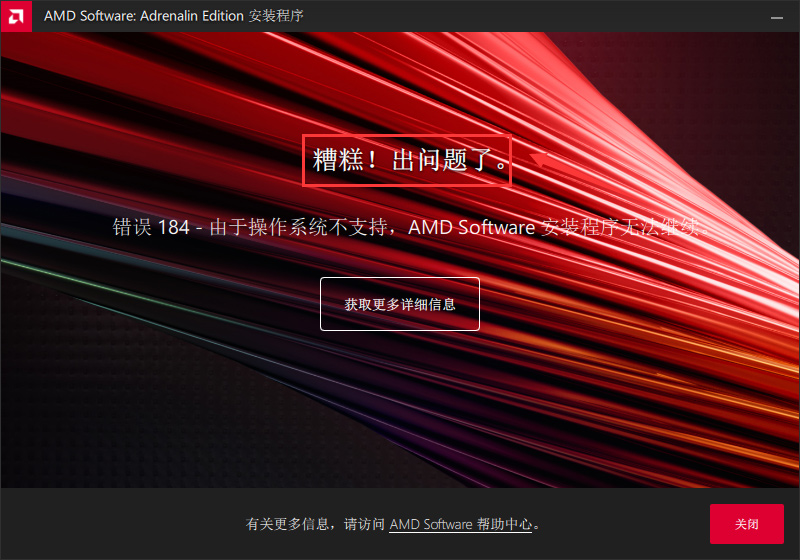
安裝過程中提示錯誤,無法安裝,官方讓我們先升級系統補丁。
2、這種方法不行可以從查找驅動的方式來安裝
驅動安裝過程中,會解壓到c盤的一個文件夾,記錄好這個路徑
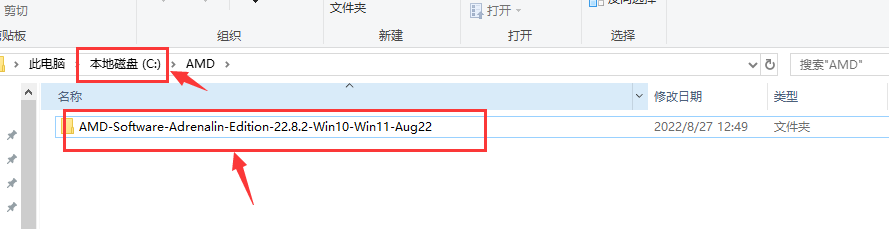
3、此電腦 > 屬性 > 設備管理器 > 顯示適配器
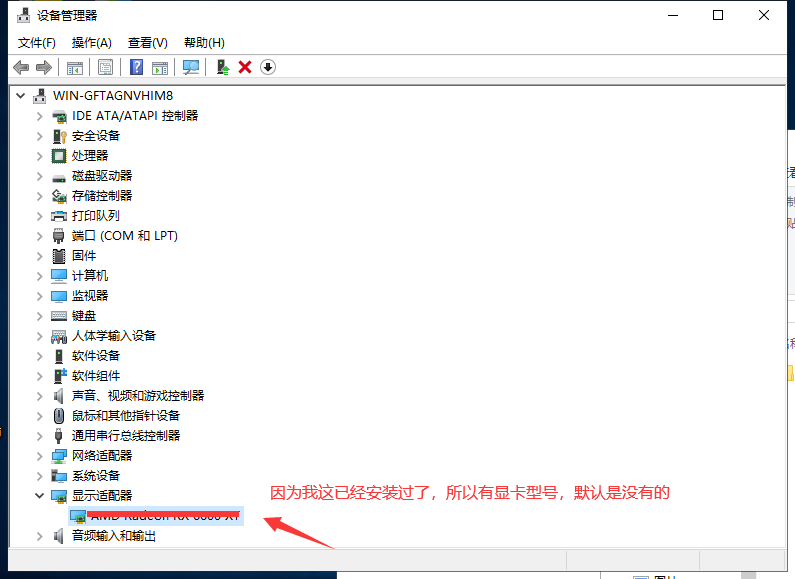
4、右鍵 更新驅動程序
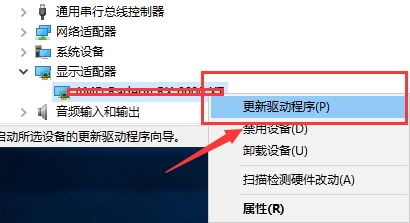
5、選擇 瀏覽我的計算機以查找驅動程序軟件(R)
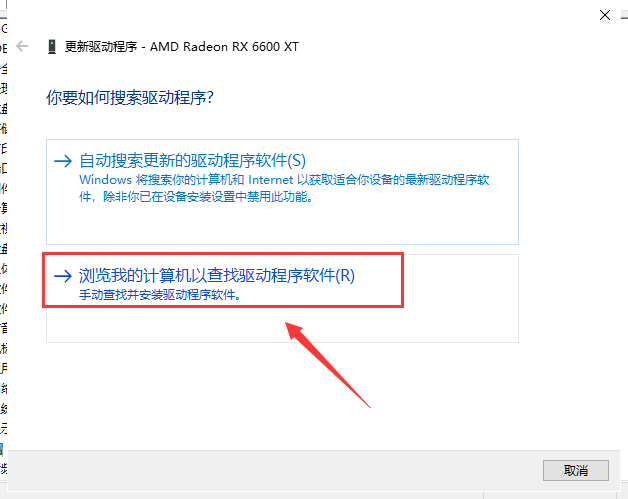
6、瀏覽 找到那個驅動解壓的路徑
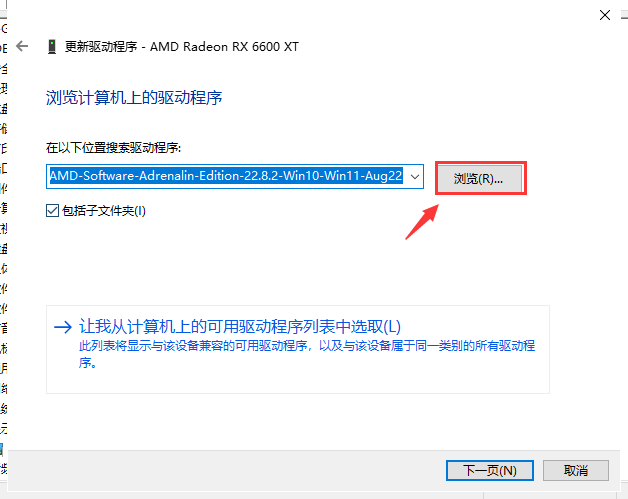
7、正在安裝驅動程序
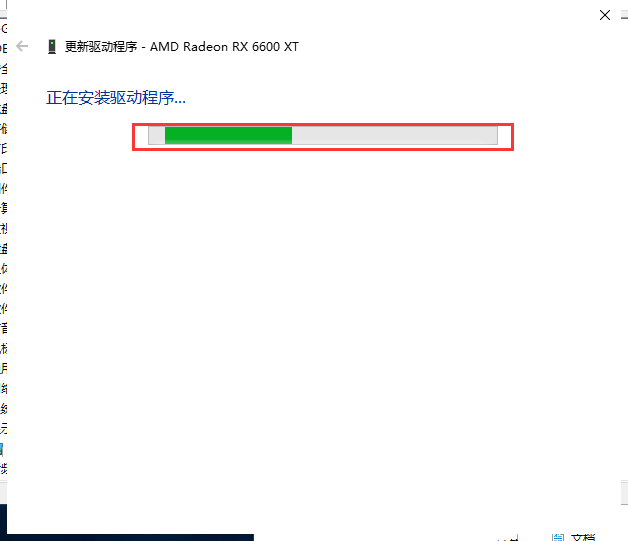
8、然后屏幕會閃動幾次,然后就會自動安裝成功
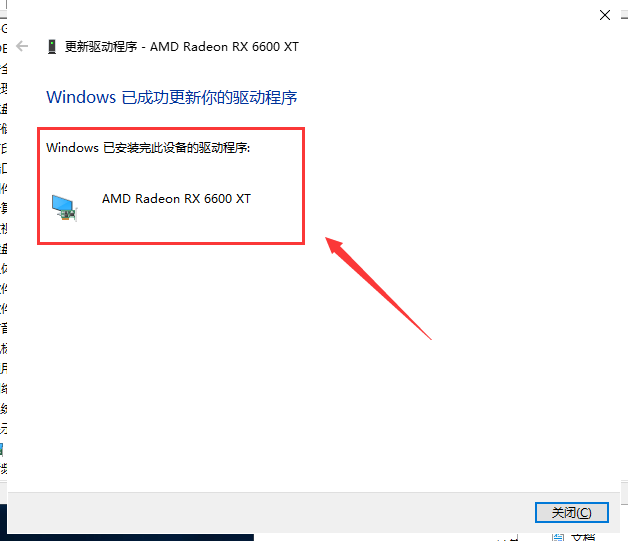
到此這篇關于windows server 2019 無法安裝AMD Radeon RX 6600 XT顯卡驅動的解決方法的文章就介紹到這了,更多相關2019 顯卡驅動內容請搜索以前的文章或繼續瀏覽下面的相關文章希望大家以后多多支持!
相關文章:
1. Windows Server 2019 DNS服務器的配置與管理之DNS正向解析2. Windows Server 2008R2,2012,2016,2019各系統版本區別3. win2019 ftp服務器搭建圖文教程4. Windows Server 2019 DNS服務器的配置與管理之DNS轉發器5. Windows Server 2019 standard安裝配置DHCP服務6. Windows?Server?2019?組策略的配置與管理(基于域的組策略與示例)7. Windows Server 2019 DNS服務器的配置與管理(理論篇)8. Windows?Server?2019?網絡負載均衡NLB服務的安裝配置及驗證9. Windows Server 2019 DNS服務器的配置與管理之主、輔域名服務器10. windows Server 2019 構建IIS服務器的過程
排行榜

 網公網安備
網公網安備